

By Adela D. Louie, Last updated: November 2, 2017
È possibile ripristinare le foto cancellate o perse dopo l'aggiornamento di iOS 11 sul tuo iPhone?
IOS 11 è stato rilasciato lo scorso settembre 19, 2017 e annuncia importanti cambiamenti, nuove funzionalità dell'applicazione e, naturalmente, una revisione completa per il tuo dispositivo Apple. Introduce sottili modifiche al design per il corretto funzionamento del dispositivo in tutto il suo sistema operativo. Ha anche molte nuove funzionalità che migliorano le prestazioni del tuo dispositivo Apple e siamo quasi sicuri che ti stia divertendo molto in questo momento. Le persone che sono un grande fan dei prodotti Apple hanno davvero dato il nuovo iOS 11 un buon feedback.
PARTE 1: TUTTO SU IOS 11PARTE 2: RECUPERA LE FOTO PERDUTE SU IOS 11 CON FOLEDOG TOOLKITPARTE 3: RECUPERA LE FOTO PERDUTE DAL DISPOSITIVO IOS 11 MEDIANTE IL BACKUP DI ITUNESPARTE 4: ESTRATTO DI PICCOLE FOTO DAL DISPOSITIVO IOS 11 MEDIANTE IL BACKUP DI ICLOUDPARTE 5: GUIDA VIDEO: COME RITORNARE LE FOTO PERDUTE DAL DISPOSITIVO IOSPARTE 6: CONCLUSIONE

Recupera le foto perse dopo l'aggiornamento di iOS 11
Questo nuovo aggiornamento sul dispositivo Apple è davvero adatto a tutti. Alcune delle nuove funzionalità includono il centro di controllo perché ora è personalizzabile e ci sono opzioni per includere una vasta gamma di impostazioni. La schermata di blocco è ora unita al suo centro di notifica. Siri ha una voce più naturale rispetto alla sua voce simile a un robot prima dell'aggiornamento e impara anche le preferenze dell'utente e ha sincronizzato tali informazioni tramite altri dispositivi Apple di cui dispone l'utente. Ora ha anche una funzione che ti consente di trascinare alcuni contenuti come immagini e collegamenti da un'applicazione all'altra e questa si chiama funzione di trascinamento della selezione. Ci sono anche alcune nuove funzionalità della tastiera che puoi usare la tastiera con una sola mano e l'opzione "Scorri" per poter digitare rapidamente numeri e simboli usando il tuo iPad. App Store è ora completamente migliorato in questo nuovo aggiornamento. Siamo quasi sicuri che tutti gli utenti Apple abbiano già provato ad aggiornare la loro vecchia versione di iOS ai nuovi aggiornamenti di iOS 11. Ma alcuni che hanno aggiornato il loro dispositivo Apple con il nuovo iOS 11 avevano sperimentato la perdita dei dati dopo l'aggiornamento. Alcuni sostengono di aver perso le foto dopo l'aggiornamento e vogliono recuperare queste foto perse sul loro dispositivo.
Alcuni utenti affermano di aver provato a spegnerlo e riaccenderlo ma le foto non sono ancora sul dispositivo dopo averlo aggiornato. Bene, ti mostreremo tre modi per recuperare quelle foto perse sul tuo dispositivo iOS. Abbiamo uno strumento molto utile e facile da usare per recuperare le foto perse dopo l'aggiornamento, il FoneDog Recupero dati iOS. Questo strumento ti aiuterà sicuramente a recuperare quelle foto perse sul tuo dispositivo in pochi clic. Innanzitutto, scarica lo strumento di recupero dati iOS FoneDog dal nostro sito ufficiale. Questo strumento è compatibile con computer MAC o Windows. Al termine del download, installa il programma sul tuo computer e sei pronto per iniziare.
Una volta terminato il download e l'installazione del toolkit FoneDog iOS Data Recovery strumento, tutto ciò che devi fare è avviarlo e connettere il tuo dispositivo al computer.

Scarica ed esegui FoneDog Toolkit e collega il tuo dispositivo iOS-Step1
Una volta terminato il collegamento del dispositivo al computer, attendere che il programma rilevi il dispositivo e, successivamente, è possibile fare clic su "Avvio scansione”. Ciò consentirà al programma di cercare i dati nel tuo dispositivo IOS.

Scansiona il tuo dispositivo IOS sul PC-Step2
Una volta terminato il programma di scansione del tuo dispositivo IOS, sarai in grado di vedere sullo schermo tutte le foto recuperate. Sullo schermo vedrai anche categorie come messaggi di testo, contatti, memo e altri dati dal tuo dispositivo. Sarai anche in grado di visualizzare in anteprima tutte le foto dal tuo dispositivo che desideri ripristinare. Una volta terminata la selezione di quelle foto, fai clic su "Recuperare"Nell'angolo in basso a destra dello schermo.
Leggi anche:
Come recuperare i contatti cancellati dopo l'aggiornamento di iOS?
Come recuperare la cronologia delle chiamate dopo l'aggiornamento di iOS?

Anteprima e recupero delle foto perse dal dispositivo IOS - Step3
Ecco anche un altro modo su come recuperare quelle foto perse dal tuo dispositivo IOS 11.
Tutto quello che devi fare è avviare lo strumento FoneDog iOS Data Recovery e selezionare "Ripristina dal file di backup di iTunes " trovato sul lato sinistro dello schermo. Tutto quello che devi fare è avviare lo strumento FoneDog iOS Data Recovery e selezionare "Ripristina dal file di backup di iTunes " trovato sul lato sinistro dello schermo.
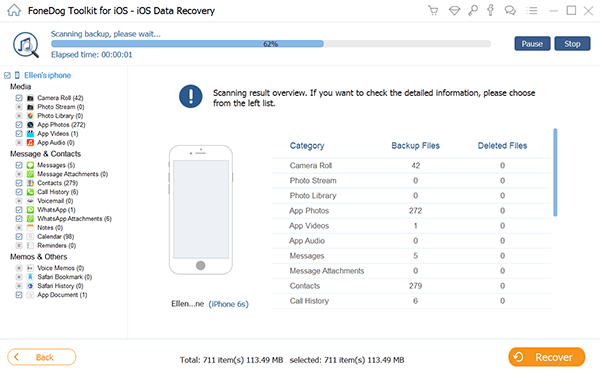
Esegui FoneDog IOS Data Recovery Tool e scegli iTunes Backup File - 1
Successivamente, vedrai automaticamente sullo schermo il tuo file di backup di iTunes. Da qui, tutto ciò che devi fare è selezionare il tuo file di backup e fare clic su "Avvio scansione"Trovato nell'angolo in basso a destra dello schermo.

Scansiona il tuo dispositivo IOS 11 sul computer - 2
Una volta che il programma ha terminato la scansione del telefono, ora vedrai tutte le foto recuperate sullo schermo. Sarai in grado di visualizzare in anteprima e scegliere le foto che desideri recuperare. Dopo aver selezionato le foto, desideri recuperarle, vai avanti e fai clic su "Recuperare"Trovato nell'angolo in basso a destra dello schermo affinché possano essere salvati nella cartella desiderata.
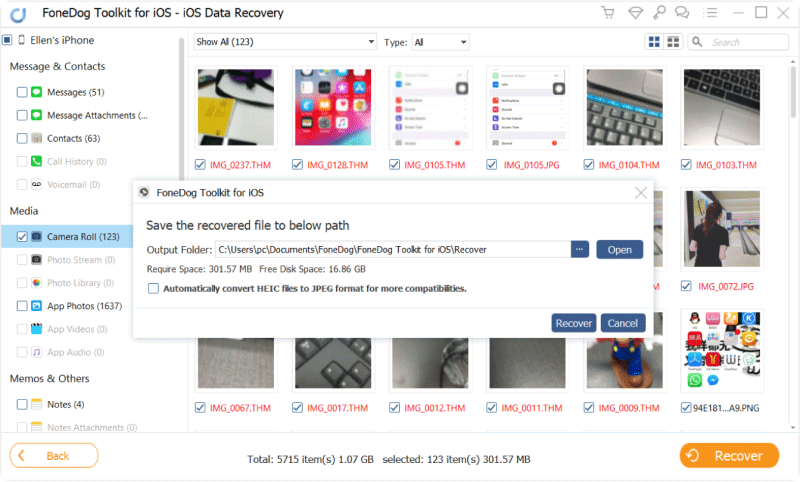
Anteprima e ripristino delle immagini perse dal dispositivo IOS 11 - 3
Questo è anche un altro modo per recuperare quelle foto perse dal tuo dispositivo utilizzando FoneDog Recupero dati iOS strumento. iCloud è in realtà il modo più semplice per ripristinare e eseguire il backup dei file e ripristinarli sul dispositivo.
Avviare lo strumento FoneDog iOS Data Recovery e "Ripristina dal file di backup di iCloud"Trovato sul lato sinistro dello schermo. Successivamente, accedi al tuo account iCloud.

Avvia FoneDog Toolkit e accedi al tuo account iCloud - # 1
Note:
Assicurati di accedere alle stesse informazioni che hai sul tuo dispositivo iOS.
Dopo aver effettuato l'accesso al tuo account iCloud, ora sarai in grado di vedere tutti gli elenchi del file di backup che hai effettuato prima di includere alcuni dettagli come l'ora e la data di quando hai effettuato il backup. Tutto quello che devi fare è selezionare quello recente. Dopo averlo selezionato, vai avanti e fai clic su "Scaricare".

Scegli il file di backup iCloud delle foto da recuperare - # 2
Sarai in grado di vedere sullo schermo una finestra pop-up in cui ti chiederà di scegliere tutti i file che vuoi recuperare. Da qui, tutto ciò che devi scegliere è recuperare le foto perse da iOS 11. Successivamente, scegli Media e scegli le caselle per le foto, il rullino fotografico, la libreria di foto e le foto delle app. Dopo averlo selezionato, fai clic su "Next" continuare.
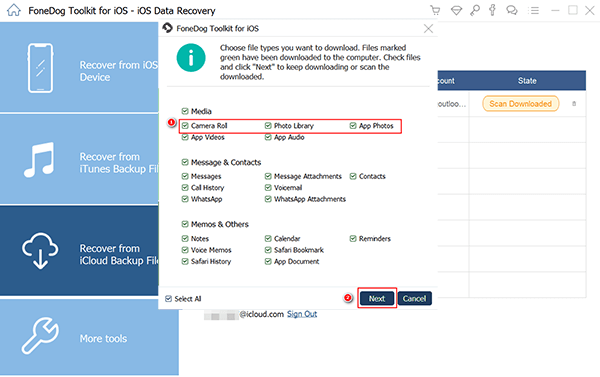
Scegli i file di foto che desideri ripristinare - # 3
Dopo aver scelto i file, ora puoi visualizzare in anteprima tutte le foto dal tuo dispositivo. Da qui ora sarai in grado di scegliere le foto perse che desideri recuperare. Dopo aver scelto le foto, vai avanti e fai clic su "Recuperare"Nell'angolo in basso a destra dello schermo.
Devi leggere:
Come recuperare le foto cancellate dal backup di iCloud
Come ripristinare i messaggi di testo dal dispositivo iPhone

Anteprima e recupero di immagini perse - # 4
Avere nuove cose sul tuo dispositivo è davvero sorprendente perché può darti quella sensazione felice. Ma ricorda sempre questo, qualsiasi cosa tu faccia sul tuo dispositivo dovresti averne il backup. Il FoneDog toolkit -iOS Data Recovery Tool ti aiuterà sicuramente a fare queste cose per te. A parte la sua facilità d'uso, è anche molto sicuro che puoi solo accedere ai tuoi dati e gestirli dal tuo computer.
Scrivi un Commento
Commento
iOS Data Recovery
Ci sono tre modi per recuperare i dati cancellati da un iPhone o iPad.
Scarica Gratis Scarica GratisArticoli Popolari
/
INTERESSANTENOIOSO
/
SEMPLICEDIFFICILE
Grazie! Ecco le tue scelte:
Excellent
Rating: 4.7 / 5 (Basato su 82 rating)